ซ่อมแซมไฟล์ Microsoft Outlook 2007 PST ที่เสียหาย

หนึ่งในหัวข้อ / คำถามที่พบบ่อยในเรา ฟอรั่มการสนับสนุนด้านเทคนิคฟรี คือวิธีซ่อมแซมหรือกู้คืนอีเมลจาก Microsoft ที่เสียหาย ไฟล์ Outlook PST. ฉันใช้ไฟล์ PST ทุกวันกับ Outlook สำหรับอีเมลการเก็บถาวรและขั้นตอนการทำงานอื่น ๆ ที่ฉันติดตามซึ่งเป็นสาเหตุที่ฉันสำรองไฟล์ PST ทุกสัปดาห์ หากฉันต้องสูญเสียไฟล์ PST ทั้งหมดมันจะเจ็บอย่างแน่นอน ดังนั้นเมื่อนึกถึงสิ่งนี้ขอข้ามไปสู่กระบวนการซ่อมแซม
โชคดีที่ Microsoft สร้างเครื่องมือซ่อมแซม PST ชื่อ Scanpst ซึ่งมีความสามารถทั้งซ่อมแซม PST เสียหายไฟล์และกู้คืนอีเมลที่ถูกลบภายในไฟล์ PST แอปพลิเคชันนั้นฟรีและโดยทั่วไปจะรวมอยู่ในการติดตั้ง Microsoft Office 2007 / Outlook 2007 ทั้งหมด
วิธีการแก้ไข / ซ่อมแซมไฟล์ Microsoft Outlook PST ที่เสียหาย
1. คลิก คน เริ่มต้น เมนูและในกล่องโต้ตอบค้นหาหรือเรียกใช้ ประเภท C: ไฟล์โปรแกรม Microsoft OfficeOffice12SCANPST.EXE แล้ว กด ป้อน
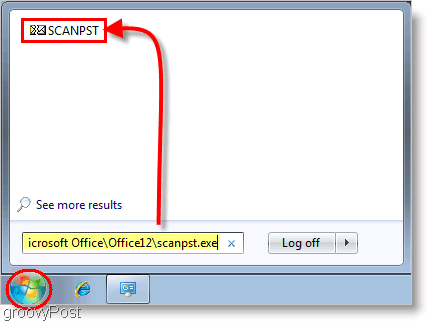
1a ไม่จำเป็น: คุณสามารถค้นหาไฟล์นี้ได้ด้วย คลิกที่ คอมพิวเตอร์ของฉัน และเรียกดูปลายทาง ครั้งหนึ่ง ดับเบิลคลิก Scanpst เพื่อเปิด
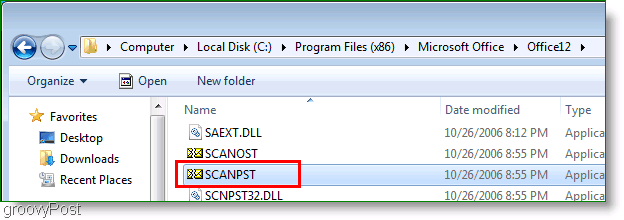
2. ประเภท ในหรือ หมวด ไปยังตำแหน่งของไฟล์ Outlook PST ของคุณ กด เริ่มต้น เพื่อเริ่มการซ่อมแซม
บันทึก: Microsoft Outlook 2007 ต้องไม่ทำงานเพื่อทำตามขั้นตอนนี้
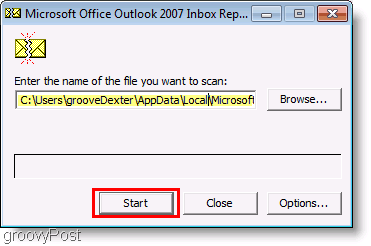
เคล็ดลับขั้นตอนที่ 2: ตามค่าเริ่มต้นไฟล์ PST จะถูกจัดเก็บในตำแหน่งต่อไปนี้:
Windows Vista และ Windows Server 2008: C: UsersMrGrooveAppDataLocalMicrosoftOutlook
Windows XP: C: เอกสารและการตั้งค่า MRGrooveApplication DataMicrosoftOutlook
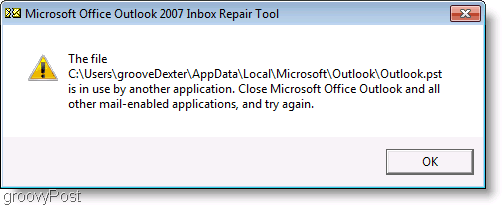
3. เครื่องมือซ่อมแซมจะให้ข้อมูลสรุปโดยย่อเกี่ยวกับข้อผิดพลาดที่พบในการสแกนครั้งแรก คลิก กล่องกาเครื่องหมายสำหรับ ทำการสำรองไฟล์สแกน แล้ว ชุด เป็ ที่ตั้ง เพื่อบันทึกไฟล์สำรองของคุณ เพื่อสิ้นสุดกระบวนการ คลิก ซ่อมแซม และ Outlook จะผ่านและแก้ไขข้อผิดพลาดทั้งหมดที่พบในไฟล์ PST ของคุณ (หวังว่า)
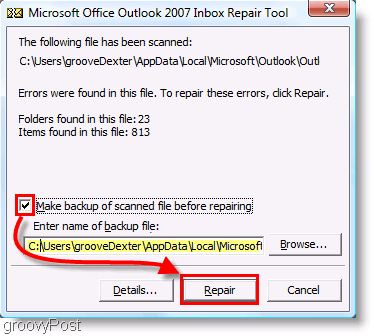
การค้นหาคำหลัก PST จะให้ทรัพยากรเพิ่มเติมและข้อมูลเกี่ยวกับไฟล์ PST และการสนับสนุน
![แสดงเฉพาะงานของวันนี้ในแถบสิ่งที่ต้องทำของ Outlook 2007 [วิธีใช้]](/images/outlook/show-only-todayrsquos-tasks-in-outlook-2007-to-do-bar-how-to.png)
![กำหนดค่าและอ่านฟีด RSS ใน Outlook 2007 [วิธีใช้]](/images/outlook/configure-and-read-rss-feeds-in-outlook-2007-how-to.png)





![อย่างง่ายดายบนแผนที่ออกมาทางต้องการเอาท์ลุ้ค 2007 ติดต่อ[ยังไง-เพื่อ]](/images/microsoft/easily-map-out-directions-to-an-outlook-2007-contact-how-to.png)


ทิ้งข้อความไว้